
HDD előhívás/mentés: A merevlemezen tárolt adatok biztonsági mentése és helyreállítása
Biztonsági másolatot készíthet egy, a készülék USB portjához csatlakozó külső tárolóegységre a merevlemezen tárolt adatokról, a függő feladatok adatairól és a képvezérlő beállításai adatairól, valamint helyreállíthatja a biztonsági másolatból ezeket az adatokat a készülék merevlemezén.
Három módszer áll rendelkezésre a feladatok adatainak biztonsági mentésére vagy helyreállítására. Kiválaszthatja a HDD ÖSSZES biztonsági másolat lehetőséget a készülék merevlemezén lévő összes adat biztonsági másolatának elkészítéséhez, vagy a HDD ÖSSZES helyreállítása lehetőséget a merevlemez összes adatának helyreállításához. Vagy kiválaszthatja a HDD FIÓK biztonsági mentése, valamint a HDD FIÓK helyreállítása lehetőséget az egy adott mappában lévő adatok biztonsági másolatának elkészítéséhez, illetve helyreállításához. A harmadik módszer a Vezérlő biztonsági mentés használata a képvezérlő beállítási adatainak mentésére, valamint a Vezérlő helyreállítás használata ezen adatok helyreállítására.
A biztonsági mentés funkció áttekintése:
A biztonsági másolat készítése alatt a készülék automatikusan átáll energiatakarékos módba, és semmilyen egyéb funkció nem használható a folyamat során. Ha egy hiba miatt a készülék működése megszakad az energiatakarékos módban, nem lehet visszalépni az előző képernyőre.
A biztonsági mentés folyamatának megszakításához kapcsolja ki a másodlagos tápkapcsolót. Soha ne kapcsolja ki a főkapcsolót.
A HDD ÖSSZES biztonsági mentése valamennyi képadatról és a fájlrendszerről készít másolatot a külső memóriára, a feladatlista napló kivételével.
A HDD FIÓK biztonsági mentés csak a merevlemezen lévő biztonsági másolat mappa képadatainak készíti el a biztonsági másolatát a külső memóriára. A HDD FIÓK biztonsági mentés nem használható, ha a biztonsági másolat mappa jelszóval védett. A HDD FIÓK biztonsági mentés abban az esetben sem használható, ha a biztonsági másolat mappában lévő képadatok jelszóval védettek.
A Vezérlő biztonsági mentése funkcióval az alábbi, a képvezérlő által kezel adatokról készíthet biztonsági másolatot egy külső memóriára:
Színbeállítási adatok
Eszközbeállítások (állapotjelzés beállításai, SSL/TLS beállítások, automatikus kijelentkezés, a nyomtató beállításai, hálózati beállítások)
Betűtípusok (csak a visszaállításhoz az eredeti eszközre, amelyről az adatok mentésre kerültek)
Szoftverkapcsolók beállítása
Vezérlő DIP kapcsolók beállításai
Kezelőpanel nyelvi fájlok
Feladatnapló és a vezérlő feladatszámlálói
A biztonsági másolat elkészítése után ki kell kapcsolni a másodlagos tápkapcsolót, majd ismét be kell kapcsolni azt.
A helyreállítás funkció áttekintése:
A helyreállítás alatt a készülék automatikusan átáll energiatakarékos módba, és semmilyen egyéb funkció nem használható a folyamat során. Ha egy hiba miatt a készülék működése megszakad az energiatakarékos módban, nem lehet visszalépni az előző képernyőre.
A helyreállítási folyamat megszakításához kapcsolja ki a másodlagos tápkapcsolót. Soha ne kapcsolja ki a főkapcsolót.
A HDD ÖSSZES helyreállítás használata esetén, a merevlemezen lévő összes adat felülírásra és törlésre kerül.
Ha a HDD ÖSSZES helyreállítása nem sikerül vagy megszakításra kerül, a készülék újraindul. Ebben az esetben a merevlemezen lévő összes adat teljesen törlésre kerül.
A HDD FIÓK helyreállírás nem használható, ha a merevlemezen a biztonsági másolat helyreállítására kijelölt mappa jelszóval védett.
Ha a HDD FIÓK helyreállítása nem sikerül vagy megszakításra kerül, a készülék újraindul. Ebben az esetben a merevlemezen lévő, már helyreállított adat nem kerül törlésre.
Ha az adatok külső memórián tárolt biztonsági másolata megsérült, a helyreállítási folyamat megszakításra kerül.
A helyreállítás befejezése után ki kell kapcsolni a másodlagos tápkapcsolót, majd ismét be kell kapcsolni azt.
A biztonsági mentés/helyreállítás működési feltételei:
A biztonsági másolatot tároló külső memória biztonságosan csatlakozik a készülék USB portjához.
A készülékhez nem csatlakozik más külső memória.
A biztonsági másolat tárolásához használt külső memória feltételei:
Legyen leformázva (FAT32).
Rendelkezzen megfelelő szabad kapacitással.
Az USB port csak kis teljesítményű eszközök csatlakoztatására használható. Nagyobb fogyasztású külső memória csatlakoztatása esetén használjon egy külső tápegységet.
Csatlakoztassa a biztonsági mentéshez/helyreállításhoz használt külső memóriát a készülék USB portjához.
Ügyeljen arra, hogy a külső memória megfeleljen az "A biztonsági másolat tárolásához használt külső memória feltételei" alatt felsorolt követelményeknek
Végezze el az alábbi műveletet a Felügyeleti beállítás részben leírt műveletet, hogy megjelenítse a [Felügyeleti beállítás menü] képernyőt.
Nyomja meg a [Biztonsági beállítás] gombot a [Felügyeleti beállítás menü] képernyőn, majd sorban nyomja meg a [HDD kezelés beállítása] és a [HDD előhívás/mentés] gombot.
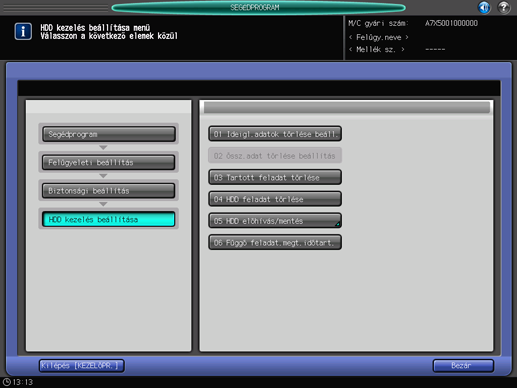
Megjelenik a [HDD helyreállítás/bizt.mentés menü] képernyő.
Nyomja meg [HDD ÖSSZES Biztonsági mentés] a merevlemezen lévő összes adat biztonsági másolatának elkészítéséhez.
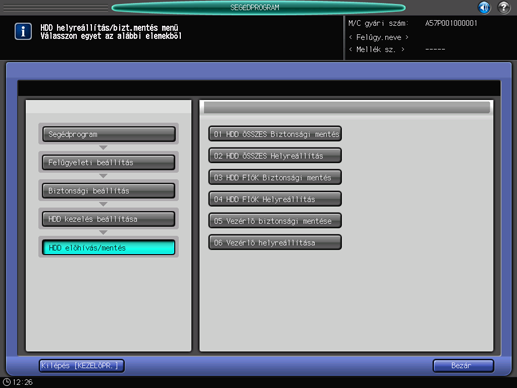
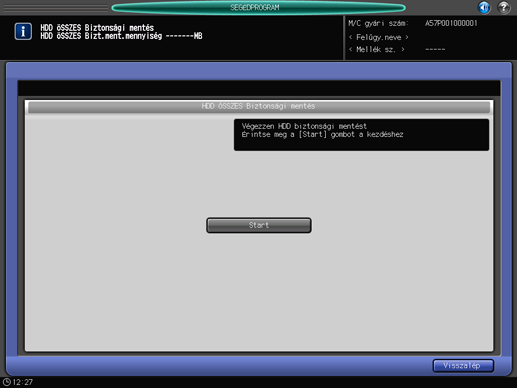
A biztonsági mentésre kerülő összesített adatmennyiség megjelenik a képernyő üzenőterületén.
Nyomja meg a [Start] gombot a képernyőn, hogy elindítsa a merevlemezen lévő összes adat biztonsági mentését.
A biztonsági másolat készítése közben a képernyőn nyomon követhető a mentésre került adatok százalékos mennyisége.
Ha a csatlakoztatott külső memória nem elegendő a mentésre kerülő adatok részére, megjelenik egy hibát jelző párbeszédablak. A biztonsági mentés leállításához nyomja meg a [Bezár] gombot.
Ha a biztonsági mentés folyamata nem sikerül, megjelenik egy hibát jelző párbeszédablak. A biztonsági mentés újraindításához nyomja meg a [Bezár] gombot. Ha nem indítja újra a biztonsági mentést, kapcsolja ki, majd ismét be a másodlagos tápkapcsolót.
Ha az összes adat biztonsági mentése befejeződött, kapcsolja ki, majd ismét be a másodlagos tápkapcsolót.
Nyomja meg a [HDD ÖSSZES Helyreállítás] gombot az összes adat helyreállításához a merevlemezen.
Ne feledje, hogy a merevlemezen lévő összes adat törlődik, ha HDD ÖSSZES helyreállítása nem sikerül vagy megszakításra kerül.
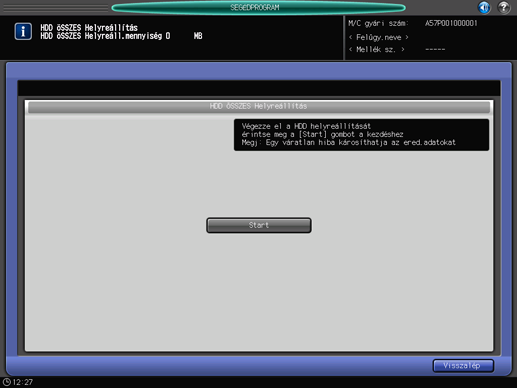
A helyreállításra kerülő összesített adatmennyiség megjelenik a képernyő üzenőterületén.
Ha megnyomja a [Start] gombot a képernyőn, megjelenik egy párbeszédablak, amely a merevlemezen lévő összes adat felülírásának jóváhagyását kéri. Nyomja meg az [Igen] gombot a merevlemezen lévő összes adat helyreállításának elindításához.
A helyreállítás közben a képernyőn nyomon követhető a helyreállított adatok százalékos mennyisége.
Ha a helyreállítás folyamata nem sikerül, megjelenik egy hibát jelző párbeszédablak. A helyreállítás újraindításához nyomja meg a [Bezár] gombot. Ha ilyenkor ki, majd ismét bekapcsolja a másodlagos tápkapcsolót, a merevlemezen lévő adatok törlésre kerülnek, a helyreállítás újraindítása nélkül.
Ha az összes adat helyreállítása befejeződött, kapcsolja ki, majd ismét be a másodlagos tápkapcsolót.
Nyomja meg [HDD FIÓK Biztonsági mentés] a merevlemezen lévő biztonsági mentés mappában lévő adatok biztonsági másolatának elkészítéséhez.
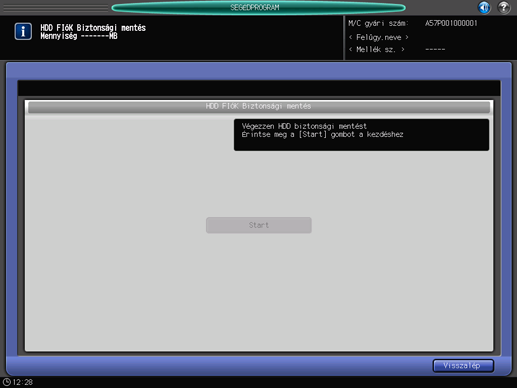
A biztonsági mentésre kerülő összesített adatmennyiség megjelenik a képernyő üzenőterületén.
Nyomja meg a [Start] gombot a képernyőn, hogy elindítsa a merevlemez biztonsági mentés mappájában lévő adatok biztonsági mentését.
A HDD FIÓK biztonsági mentés nem használható, ha a biztonsági másolat mappa jelszóval védett. A HDD FIÓK biztonsági mentés abban az esetben sem használható, ha a biztonsági másolat mappában lévő képadatok jelszóval védettek.
A biztonsági másolat készítése közben a képernyőn nyomon követhető a mentésre került adatok százalékos mennyisége.
Ha a csatlakoztatott külső memória nem elegendő a mentésre kerülő adatok részére, megjelenik egy hibát jelző párbeszédablak. A biztonsági mentés leállításához nyomja meg a [Bezár] gombot.
Ha a biztonsági mentés folyamata nem sikerül, megjelenik egy hibát jelző párbeszédablak. A biztonsági mentés újraindításához nyomja meg a [Bezár] gombot. Ha nem indítja újra a biztonsági mentést, kapcsolja ki, majd ismét be a másodlagos tápkapcsolót.
Ha az adatok biztonsági mentése befejeződött, kapcsolja ki, majd ismét be a másodlagos tápkapcsolót.
Nyomja meg [HDD FIÓK Helyreállítás] a merevlemezen lévő biztonsági mentés mappában lévő adatok helyreállításához.

A helyreállításra kerülő összesített adatmennyiség megjelenik a képernyő üzenőterületén.
Nyomja meg a [Start] gombot a képernyőn, hogy elindítsa a merevlemez biztonsági mentés mappájában lévő adatok helyreállítását.
A HDD FIÓK helyreállírás nem használható, ha a merevlemezen a biztonsági másolat helyreállítására kijelölt mappa jelszóval védett.
A helyreállítás közben a képernyőn nyomon követhető a helyreállított adatok százalékos mennyisége.
Ha a helyreállítás folyamata nem sikerül, megjelenik egy hibát jelző párbeszédablak. A helyreállítás újraindításához nyomja meg a [Bezár] gombot.
Ha az adatok helyreállítása befejeződött, kapcsolja ki, majd ismét be a másodlagos tápkapcsolót.
A képvezérlőben tárolt beállítási adatok biztonsági mentéséhez nyomja meg a [Vezérlő biztonsági mentése] gombot.
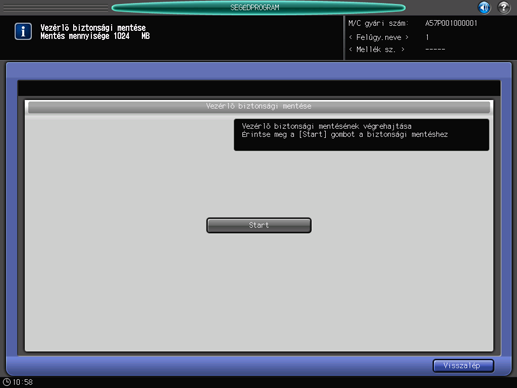
A biztonsági mentésre kerülő összesített adatmennyiség megjelenik a képernyő üzenőterületén.
Nyomja meg a [Start] gombot a képernyőn, hogy elindítsa a képvezérlőben tárolt beállítási adatok biztonsági másolatának készítését.
A biztonsági másolat készítése közben a képernyőn nyomon követhető a mentésre került adatok százalékos mennyisége.
Ha a csatlakoztatott külső memória nem elegendő a mentésre kerülő adatok részére, megjelenik egy hibát jelző párbeszédablak. A biztonsági mentés leállításához nyomja meg a [Bezár] gombot.
Ha a biztonsági mentés folyamata nem sikerül, megjelenik egy hibát jelző párbeszédablak. A biztonsági mentés újraindításához nyomja meg a [Bezár] gombot. Ha úgy dönt, hogy nem kívánja újraindítani a biztonsági mentést, kapcsolja ki, majd ismét be a másodlagos tápkapcsolót.
Ha az adatok biztonsági mentése befejeződött, kapcsolja ki, majd ismét be a másodlagos tápkapcsolót.
A képvezérlő beállítási adatainak helyreállításához nyomja meg a [Vezérlő helyreállítása] gombot.
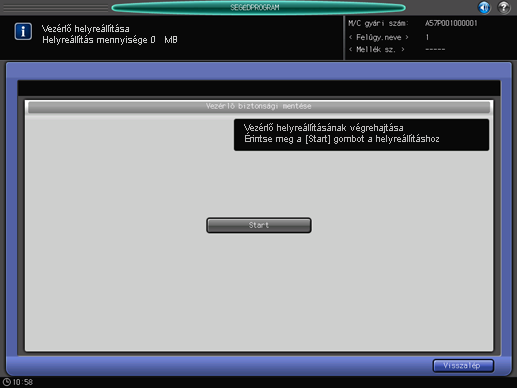
A helyreállításra kerülő összesített adatmennyiség megjelenik a képernyő üzenőterületén.
Nyomja meg a [Start] gombot a képernyőn, hogy elindítsa a képvezérlőben tárolt beállítási adatok helyreállítását.
A helyreállítás közben a képernyőn nyomon követhető a helyreállított adatok százalékos mennyisége.
Ha a helyreállítás folyamata nem sikerül, megjelenik egy hibát jelző párbeszédablak. A helyreállítás újraindításához nyomja meg a [Bezár] gombot.
Ha az adatok helyreállítása befejeződött, kapcsolja ki, majd ismét be a másodlagos tápkapcsolót.